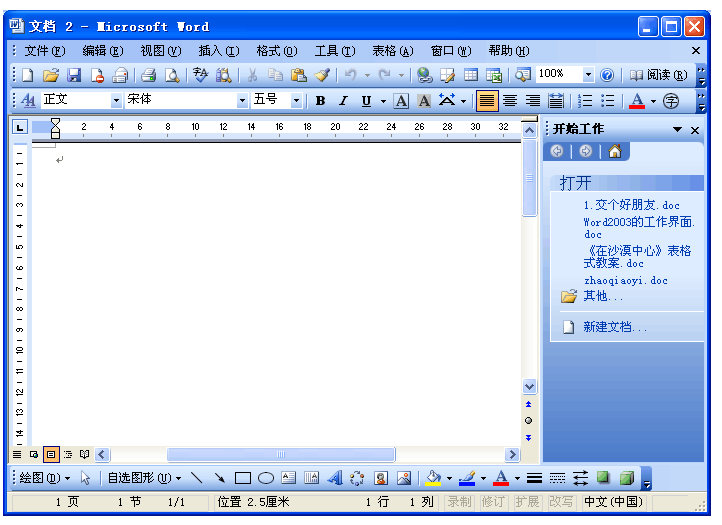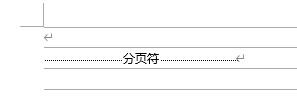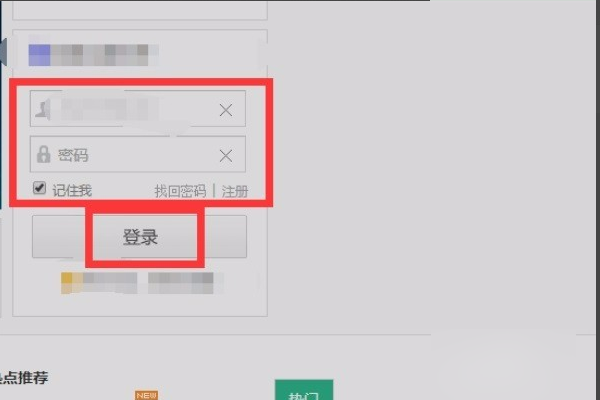怎样在WORD文档里插入页码
的有关信息介绍如下:以WIN10的WORD2007中操作为例,word中页码都是一样的原因是在页脚中手动输入答含的数字而造成的。其正确的输入方法应该是插入页面,然后选择需要的样式即可解决该问题。具体的操作方纤州法如下:
1、点击WORD文档进入。
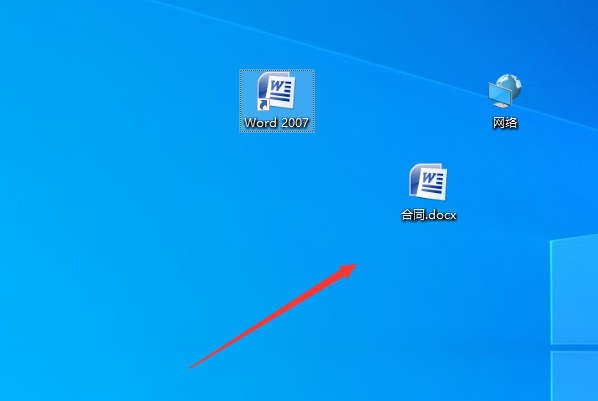
2、进入到文档以后点击菜单栏的插入按钮。
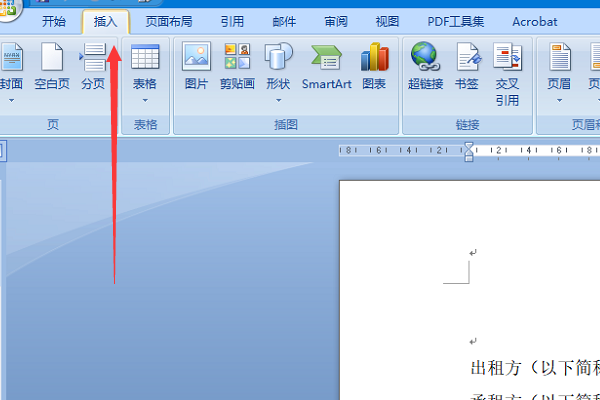
3、点击页码选项的下拉箭头。
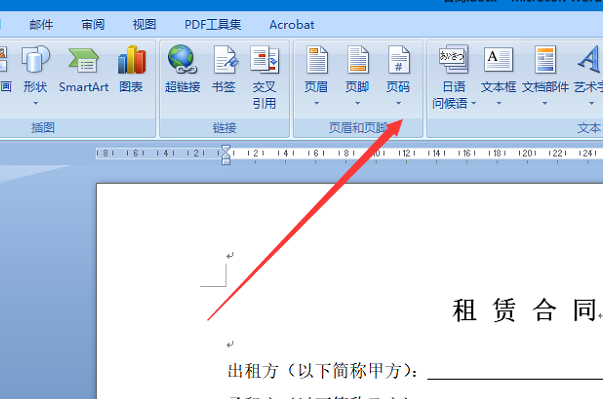
4、在出现的选项中点击设置页码格式。
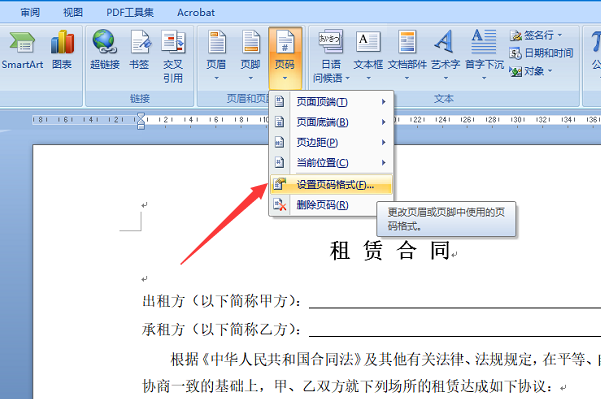
5、在出现的选项中选择需要的页码编号格式点击确定毁举蔽按钮。
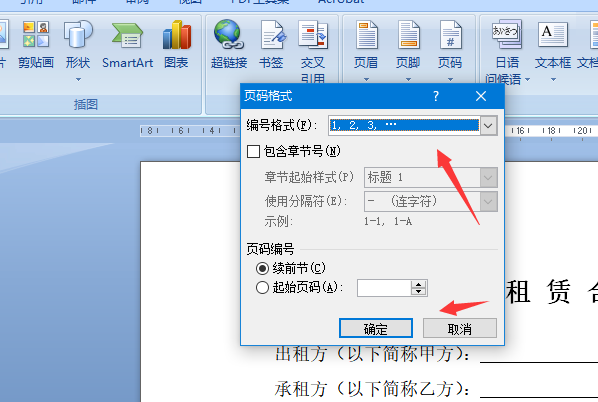
6、此时打开第一页可以看到其页码为1。
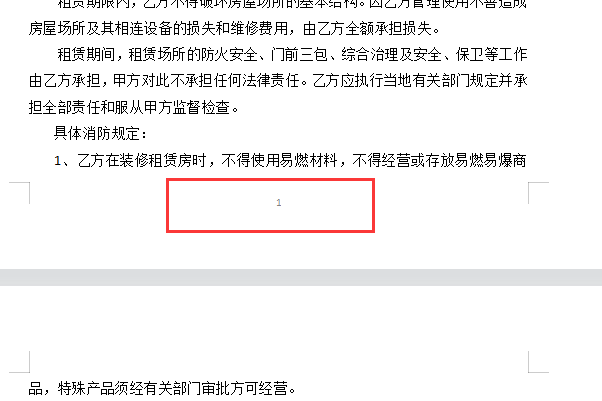
7、继续下拉页面可以看到不同页面的页码数字是不相同的。
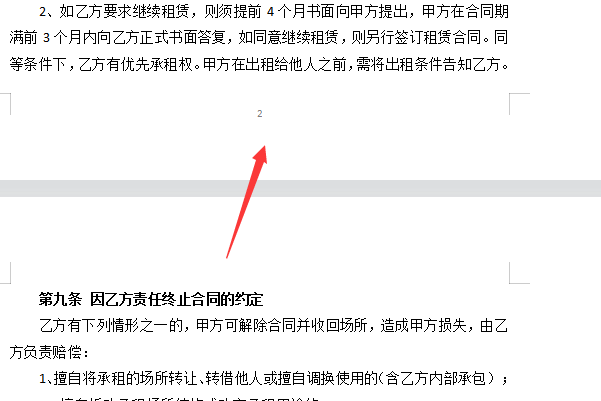
版权声明:文章由 好百科 整理收集,来源于互联网或者用户投稿,如有侵权,请联系我们,我们会立即处理。如转载请保留本文链接:https://www.haobaik.com/life/129471.html